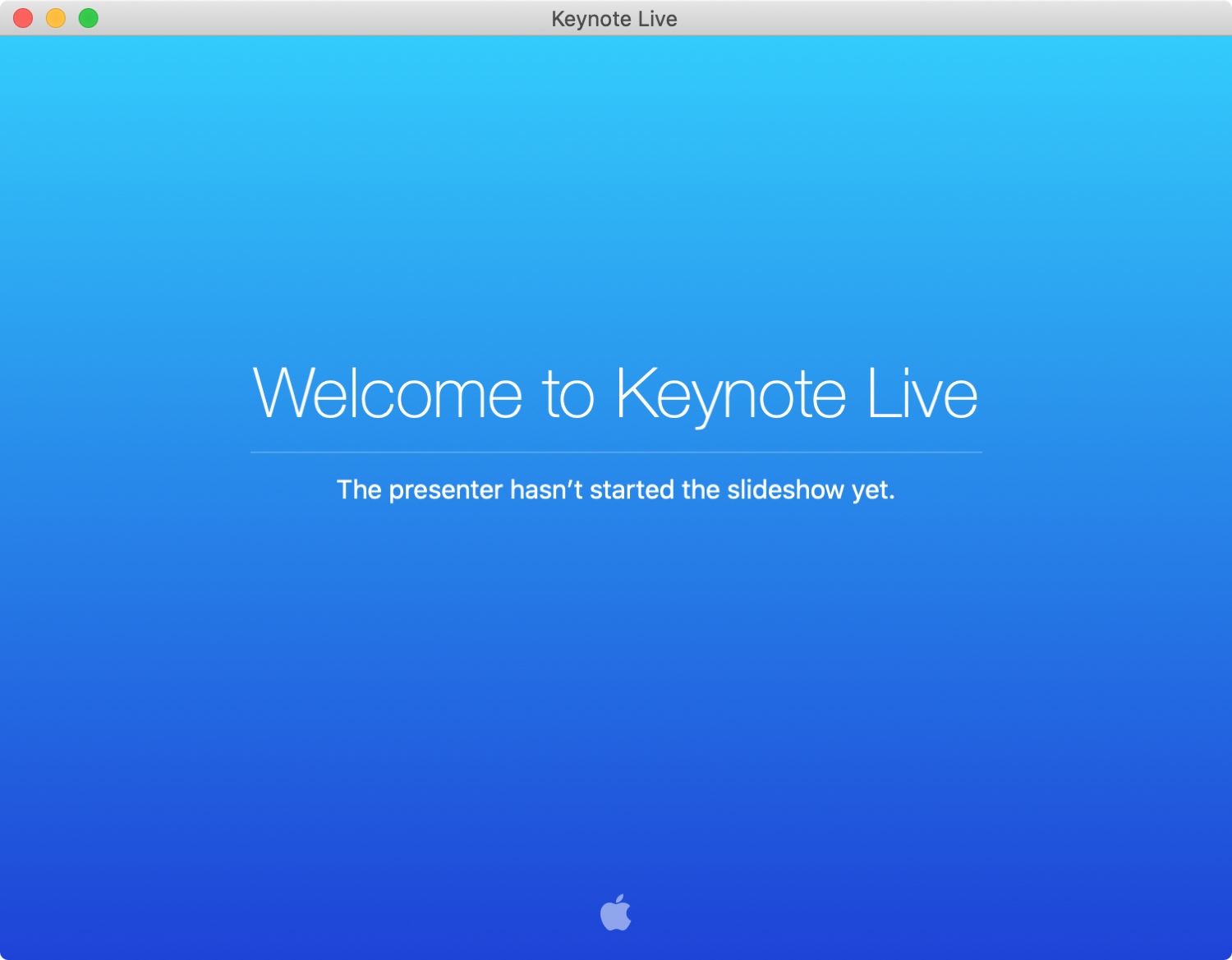
[ad_1]
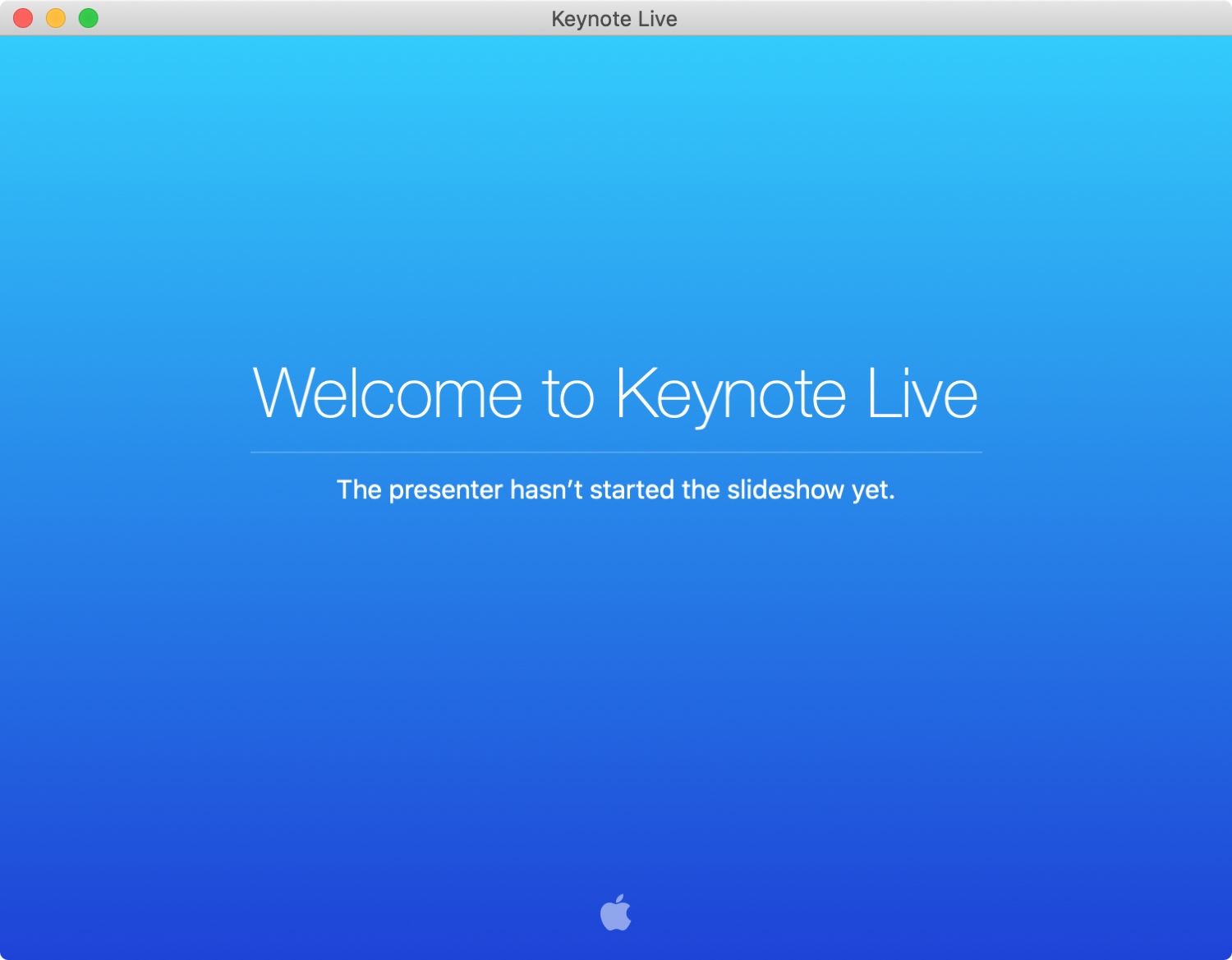
Si vous créez un diaporama Keynote à partager avec d’autres personnes à travers le pays ou dans le monde, consultez Keynote Live. Cette fonctionnalité pratique vous permet de lire votre présentation sur le Web, afin que vos téléspectateurs puissent la regarder dans leur navigateur Web préféré ou l’application Keynote.
Nous allons vous montrer comment utiliser Keynote Live pour partager votre diaporama depuis votre iPhone, iPad ou Mac.
Avant de vous installer
Assurez-vous que vous disposez de la version la plus récente de Keynote sur votre appareil et que vous êtes connecté à iCloud. Apple demande également:
Vous pouvez inviter jusqu’à 100 spectateurs n’importe où ou jusqu’à 35 sur votre réseau Wi-Fi local. Pour regarder, les téléspectateurs ont besoin d’un navigateur Web ou de la dernière version de l’application Keynote. Ils n’ont pas besoin de comptes iCloud pour regarder des présentations.
Utilisez Keynote Live sur iPhone ou iPad
À l’aide de votre iPhone ou iPad, ouvrez votre présentation dans Keynote puis procédez comme suit.
1) Appuyez sur le Plus (icône à trois points) en haut, choisissez Utilisation Keynote Liveet appuyez sur Continuer.
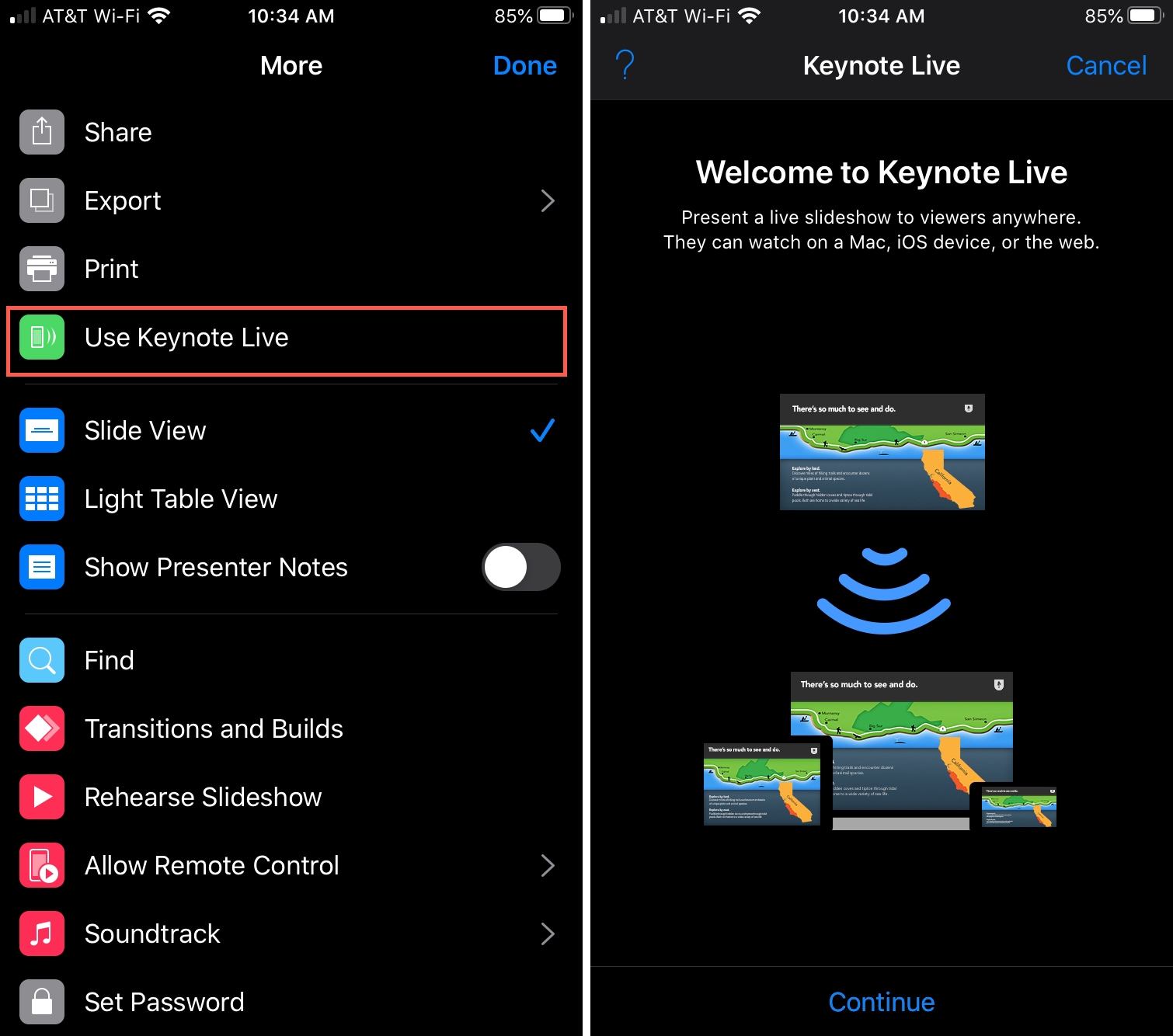
2) Robinet Inviter des téléspectateurs et choisissez comment vous souhaitez envoyer les invitations. Vous pouvez utiliser Mail, Messages, AirDrop ou copier le lien pour le partager vous-même.
3) Si vous souhaitez demander un mot de passe à vos participants, appuyez sur Plus d’options > Ajouter un mot de passe. Entrez et vérifiez le mot de passe que vous souhaitez utiliser et appuyez sur Terminé.
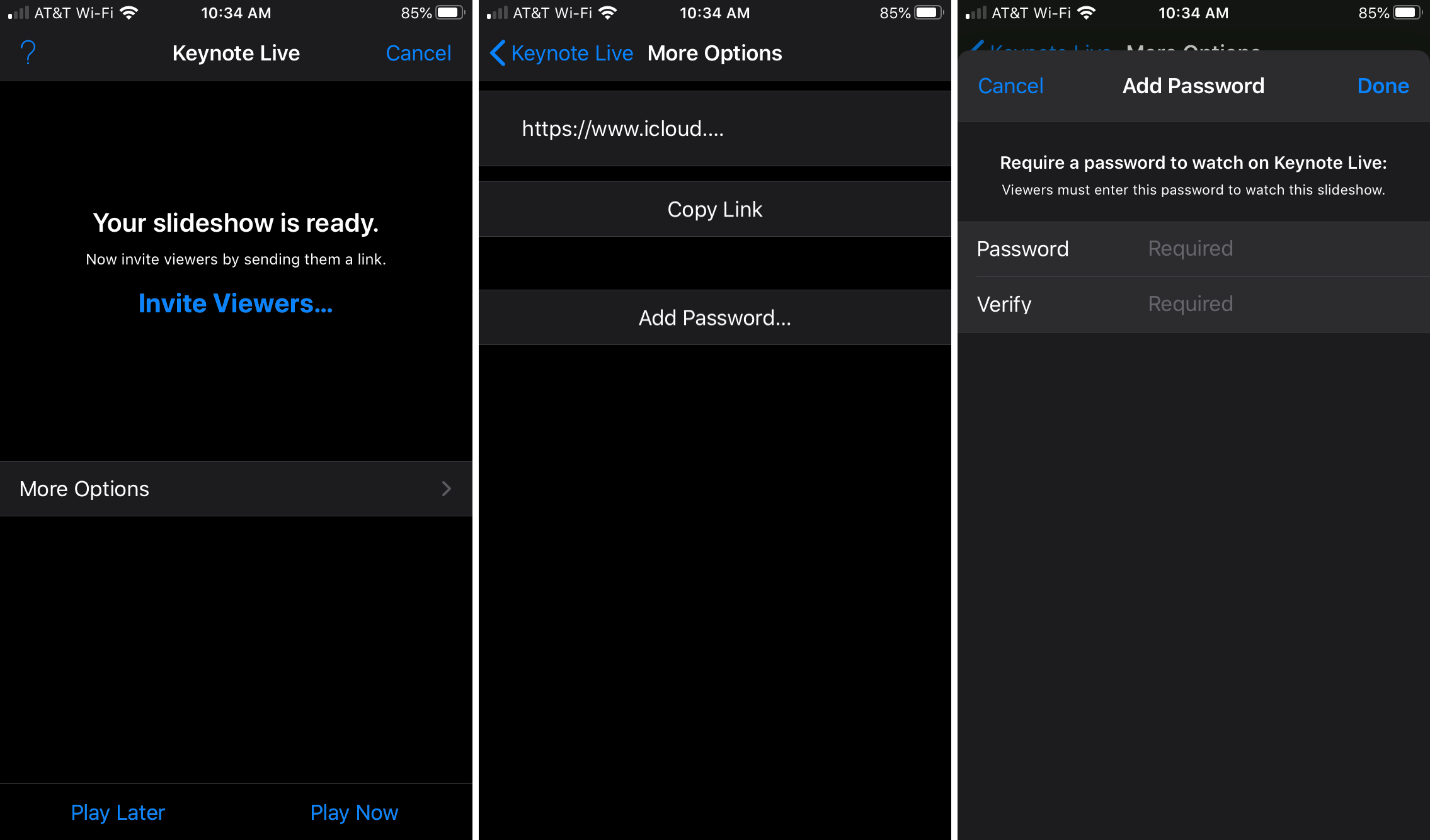
4) Lorsque vous avez terminé, appuyez soit sur joue maintenant ou Tu joueras plus tard. Si tu choisis joue maintenant, votre présentation commencera immédiatement.
Si vous appuyez sur Tu joueras plus tard, revenez à votre présentation lorsque vous êtes prêt, appuyez sur le Jouer en haut et sélectionnez Jouez sur Keynote Live. Vous pourrez également voir le nombre d’invités qui se sont joints et attendent que la présentation commence.
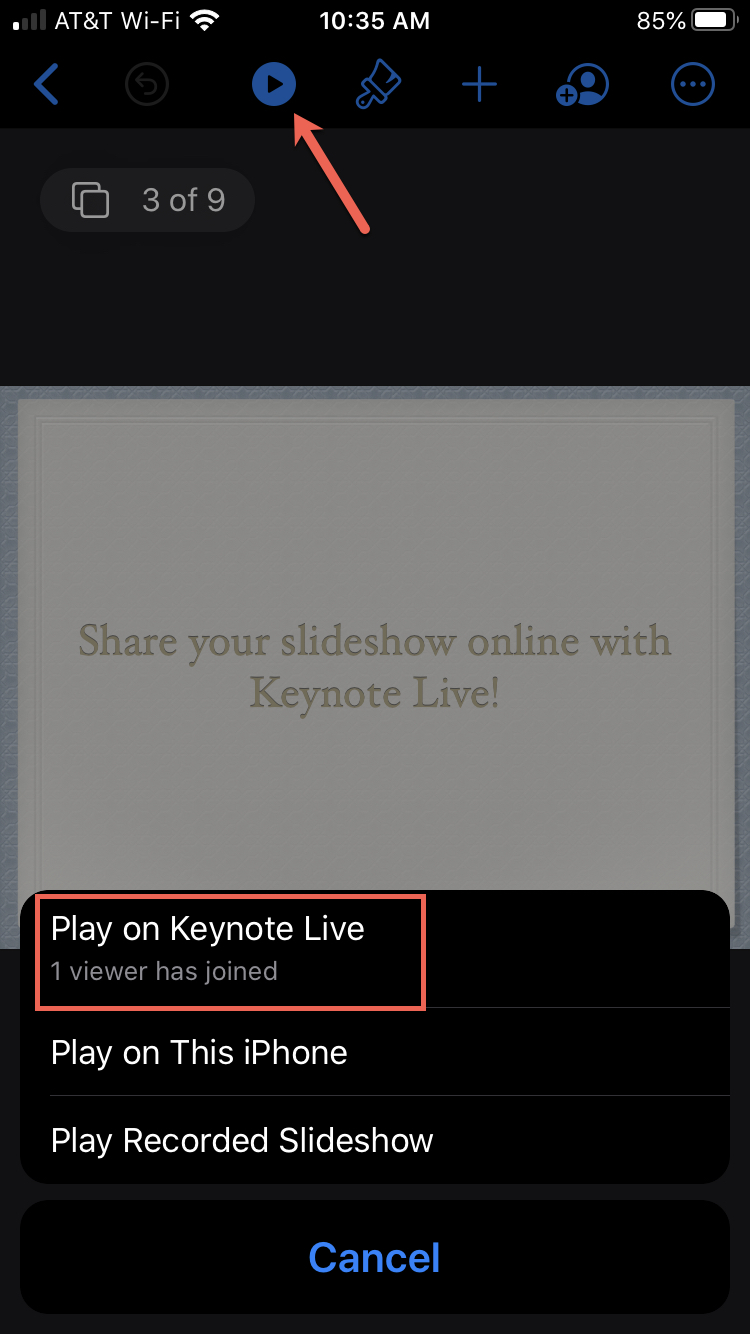
Contrôlez votre présentation comme vous le feriez normalement ou utilisez Keynote Remote pour présenter votre diaporama.
Pour arrêter le diaporama, appuyez sur l’écran. Si les téléspectateurs regardent toujours, vous serez invité à confirmer, alors appuyez sur Sortie.
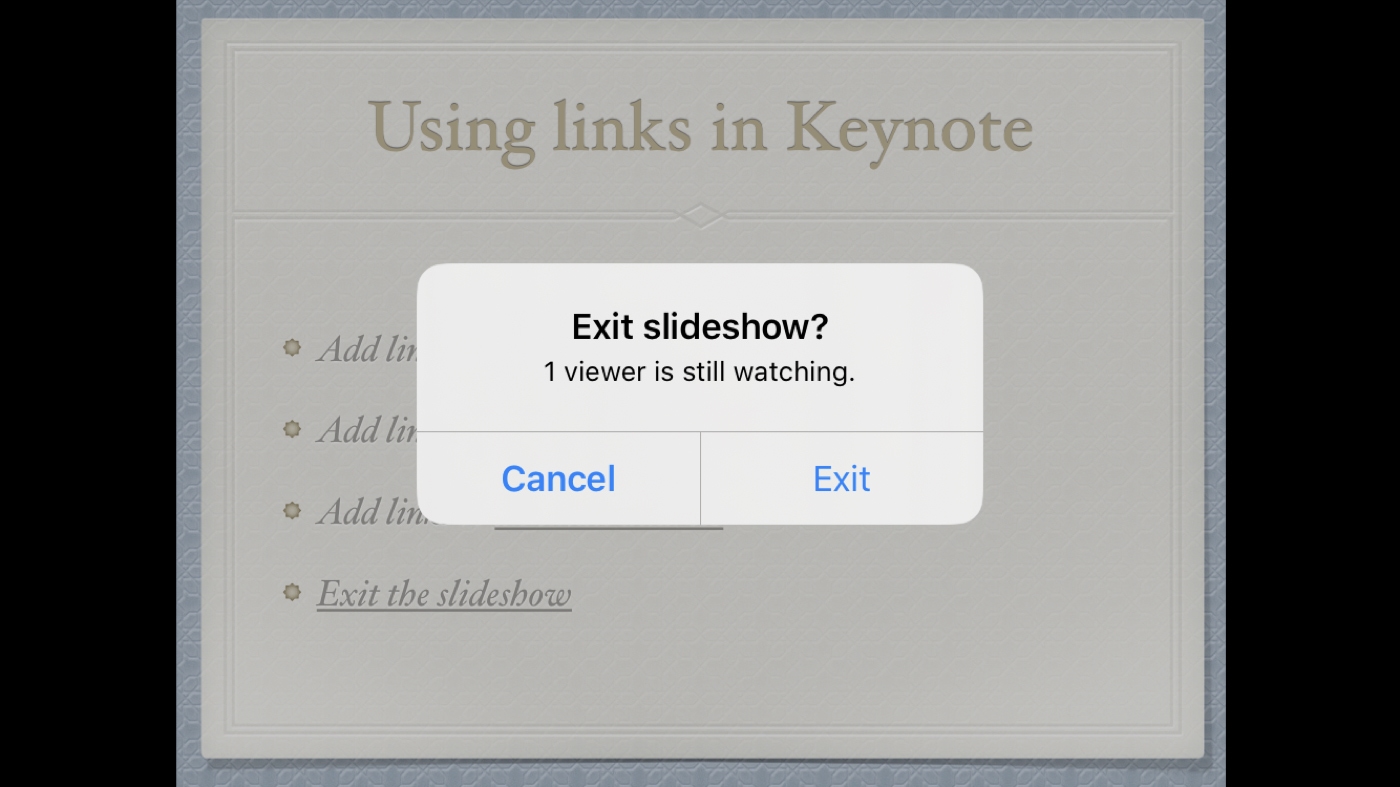
Pour désactiver Keynote Live, appuyez sur Plus > Paramètres Keynote Live. Sélectionner Désactiver Keynote Live et appuyez sur Terminé.
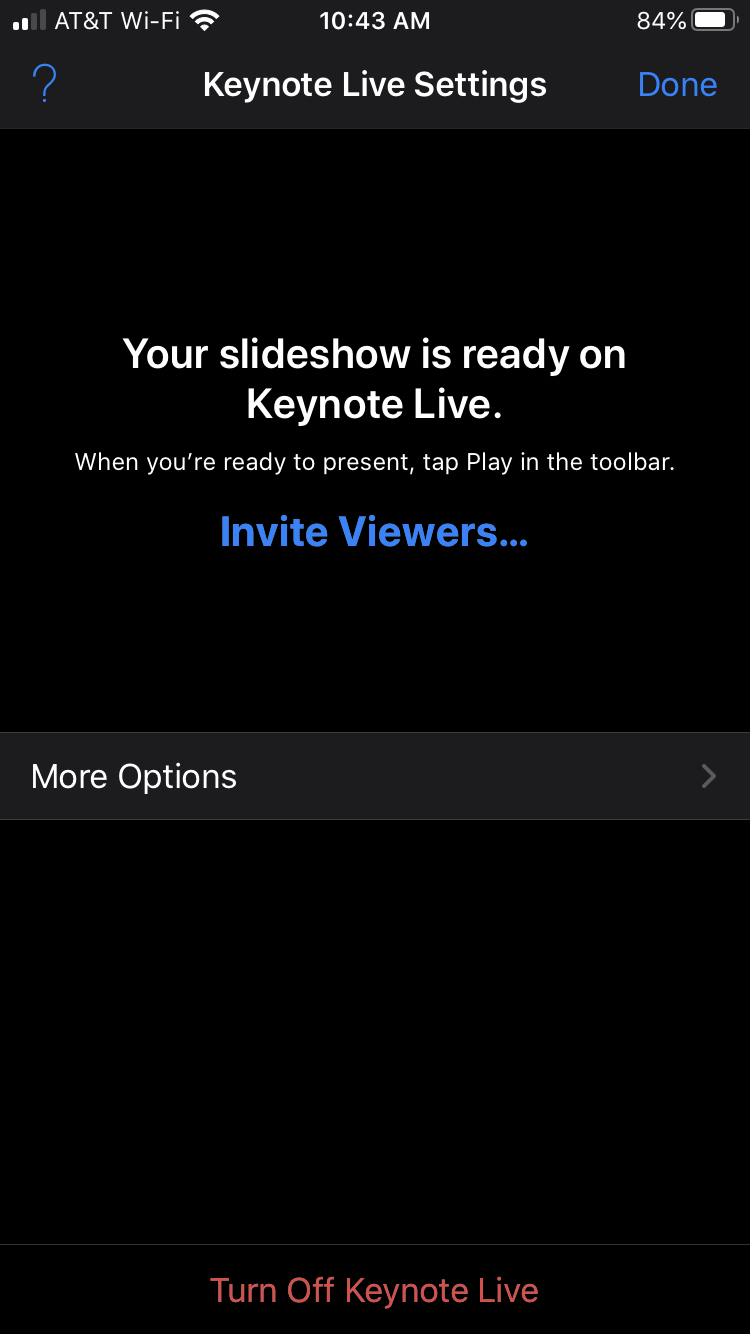
Utilisez Keynote Live sur Mac
Si vous souhaitez utiliser votre Mac pour lire votre présentation à l’aide de Keynote Live, ouvrez votre présentation dans Keynote puis suivez ces étapes.
1) Clique le Keynote Live bouton de la barre d’outils et appuyez sur Continuer.
2) Clique le Inviter des téléspectateurs et choisissez la façon dont vous souhaitez envoyer les invitations.
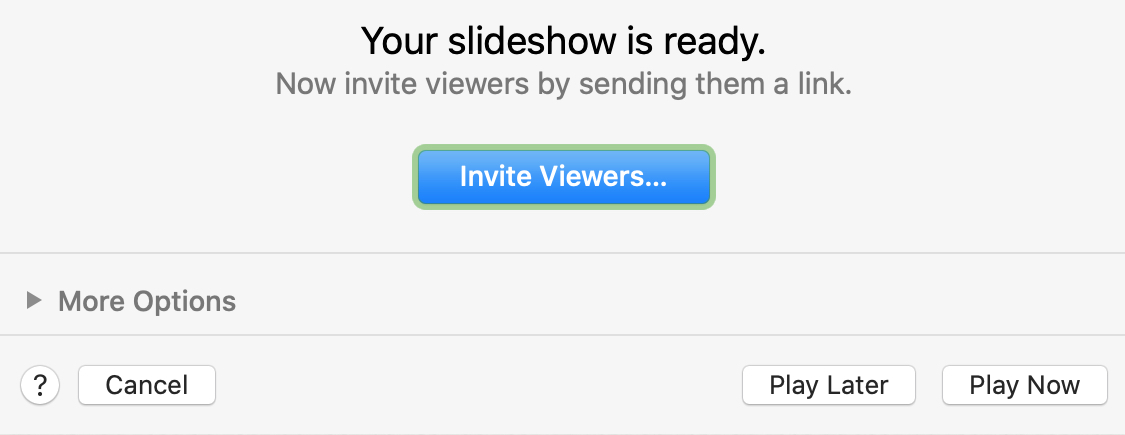
3) Si vous souhaitez demander un mot de passe à vos participants, cliquez sur Plus d’options et vérifiez le Mot de passe requis boîte. Saisissez et confirmez le mot de passe que vous souhaitez utiliser et cliquez sur Définir le mot de passe.
4) Lorsque vous avez terminé, cliquez sur joue maintenant ou Tu joueras plus tard. Si tu choisis joue maintenant, votre présentation commencera tout de suite.
Si tu choisis Tu joueras plus tard, revenez à votre présentation lorsque vous êtes prêt, cliquez sur le vert Jouer bouton, et choisissez Jouez sur Keynote Live. Vous pourrez également voir le nombre d’invités qui se sont joints et attendent à côté du bouton vert de lecture dans la barre d’outils ainsi que lorsque vous cliquez dessus.
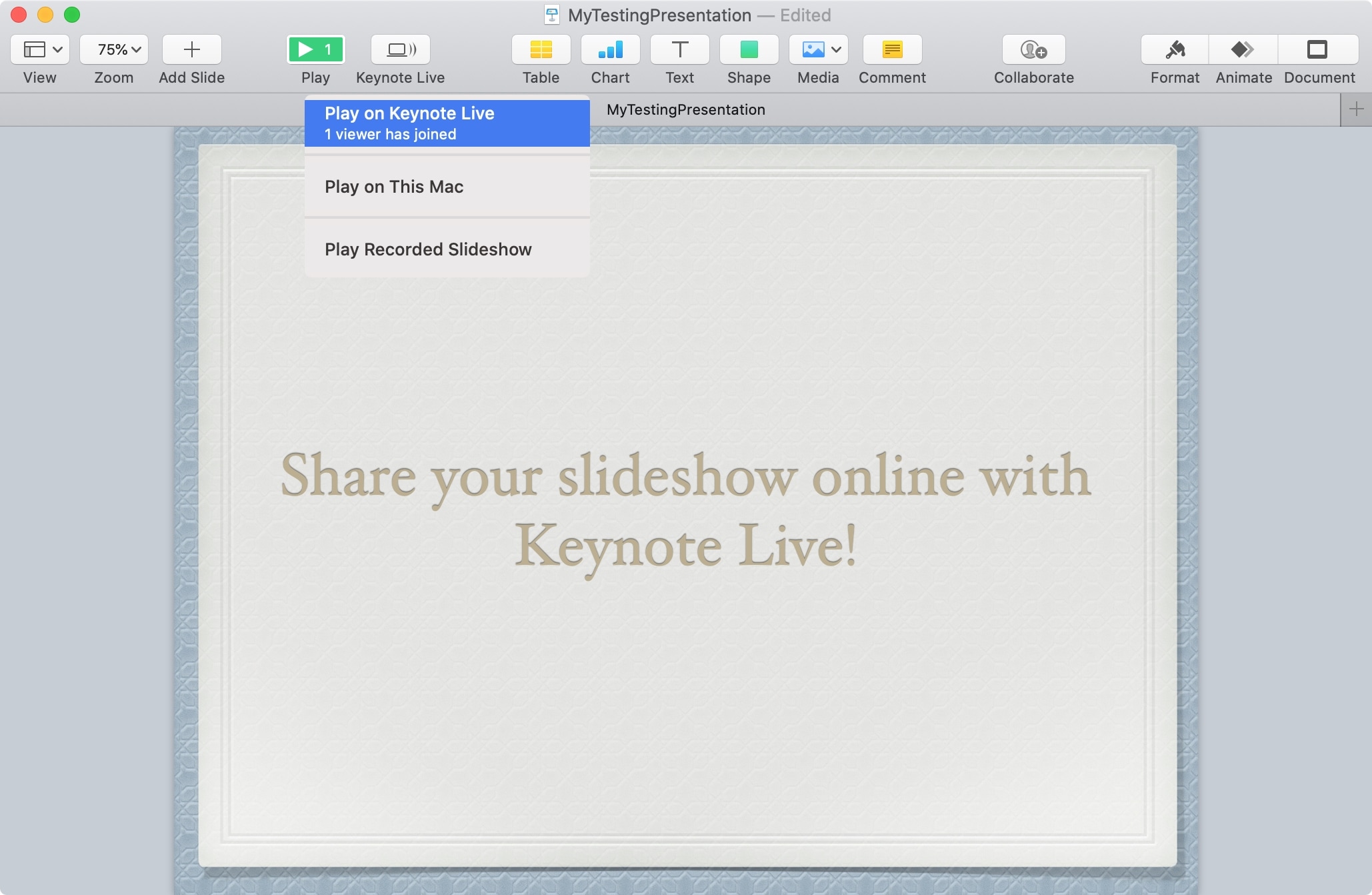
Contrôlez votre présentation comme vous le feriez si vous étiez tous assis dans la même pièce. Vous pouvez également utiliser Keynote Remote pour présenter votre diaporama.
Pour arrêter le diaporama, appuyez sur Échapper clé. Si les téléspectateurs regardent toujours, vous serez invité à confirmer, cliquez sur Quitter le diaporama.
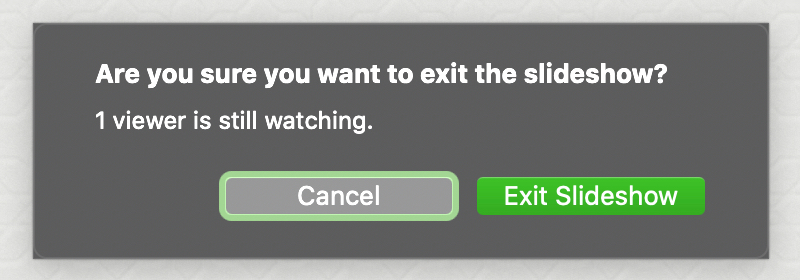
Pour désactiver Keynote Live, cliquez sur le Keynote Live dans votre barre d’outils et sélectionnez Désactiver Keynote Live.
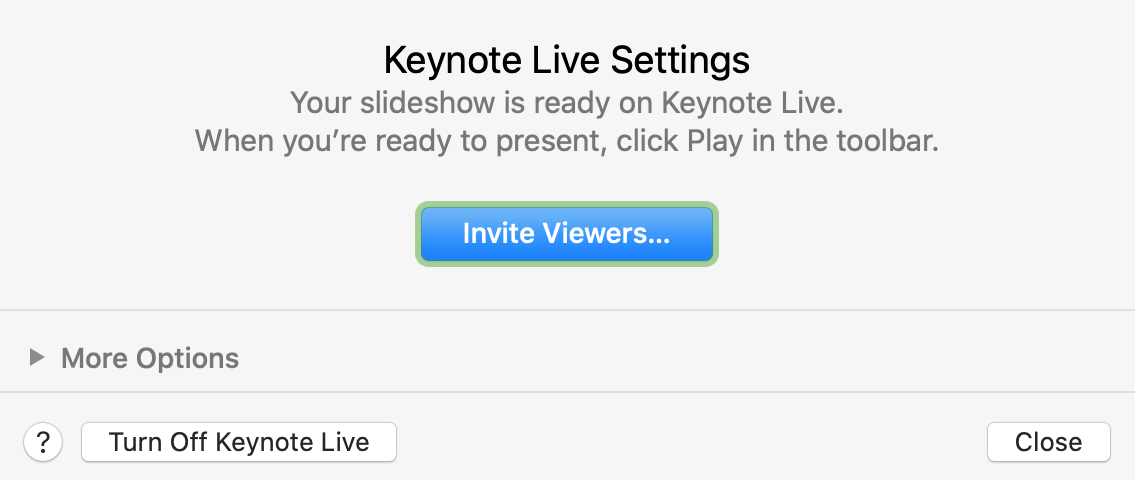
Lecture de la présentation en direct
Gardez cela à l’esprit lorsque vous utilisez Keynote Live pour vos diaporamas:
Lorsque vous utilisez Keynote Live pour lire une présentation, les diapositives sont exportées vers iCloud en tant que fichiers temporaires. Pour vous assurer que votre lecture est fluide, tous les fichiers sont diffusés sur les appareils des téléspectateurs dès que vous démarrez votre présentation. Seuls les utilisateurs disposant du lien Keynote Live (et du mot de passe, si vous en avez défini un) peuvent accéder aux fichiers.
Envelopper
Si vous souhaitez présenter votre diaporama Keynote en direct, plutôt que de l’envoyer à d’autres personnes, Keynote Live est la solution. Il est facile à configurer, à contrôler simplement et vous permet de partager avec d’autres via le Web.
Allez-vous donner une chance à Keynote Live pour une future présentation? Si oui, faites-nous savoir comment ça se passe!
Pour plus d’informations sur Keynote, découvrez comment imprimer votre présentation ou comment exporter un diaporama sous forme de vidéo.
[ad_2]
Poster un Commentaire